Slik legger du til en kundeomtale side i WordPress
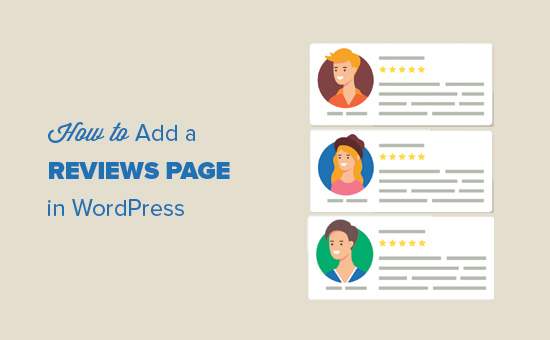
Vil du legge til en anmeldelser side i WordPress? Mange bedrifter legger til en kundeanmeldelsesside på deres hjemmeside for å fremheve testimonials fra sine fornøyde kunder. I denne artikkelen vil vi vise deg hvordan du enkelt legger til en kundeanmeldelsesside i WordPress.
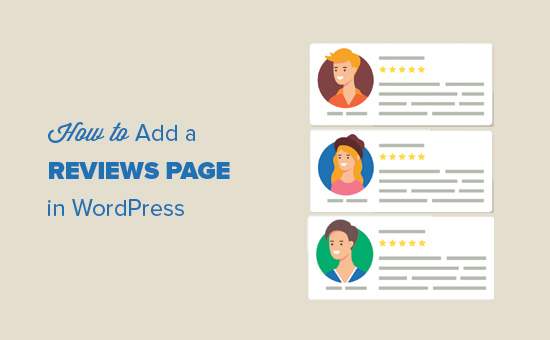
Hvorfor legge til en kundeomtale side i WordPress
Hvis du kjører en nettbutikk eller et bedriftsnettsted, har du sannsynligvis allerede kunder som er fornøyd med produktet og tjenestene dine.

Viser sosialt bevis som kundeanmeldelser og anbefalinger bidrar til å få tillit til nye og potensielle kunder.
En gjennomgangsside hjelper deg ikke bare å vinne nye kunder, det hjelper deg også med å bygge sterkere relasjoner med dine eksisterende kunder. Det viser at du bryr deg, og setter dine kunder under søkelyset.
På OptinMonster har vi en kundeanmeldelsesside som fremhever våre suksesshistorier fra kundene. Det tillater oss også å snakke med dem og gjøre fullblåste case-studier.
Nå som du vet viktigheten av kundeanmeldelsessiden, la oss ta en titt på hvordan du enkelt lager en vurderinger-side på WordPress-siden din.
Legg til kundeomtale side i WordPress
Første du må gjøre er å installere og aktivere pluginet Easy Testimonials. For mer informasjon, se vår trinnvise veiledning om hvordan du installerer et WordPress-plugin.
Ved aktivering må du besøke Enkle testimonials Innstillinger side for å konfigurere plugininnstillinger.

Pluggen kommer med mange forskjellige alternativer. Du kan gjennomgå innstillingene og justere dem for å matche dine behov.
Ikke glem å klikke på knappen Lagre endringer for å lagre endringene dine.
Deretter må du besøke Testimonials »Legg til ny testimonial side for å legge til kundeanmeldelser.

Gi en tittel for anmeldelsen, og skriv deretter inn den faktiske anmeldelsen i innleggredigeren. Du kan opprette eller velge en kategori og legge til kundefoto som et kjennetegnet bilde.
Du vil legge merke til at det er en testinformasjon medabox under postredigeren. Dette er hvor du vil skrive inn kundens navn, tittel, stillingsbeskrivelse, e-postadresse, etc. Du kan også legge til karakteren fra 1-5.

Gå videre og publiser anmeldelsen. Du kan manuelt legge til så mange kundeanmeldelser som du vil.
Vis kundeanmeldelser på en WordPress-side
Easy Testimonials gjør det veldig enkelt å legge til kundeanmeldelser på nettstedet ditt.
Først må du redigere eller opprette en ny side i WordPress der du vil vise kundeanmeldelser.
Du vil legge merke til en ny testimonials-knapp øverst på postredaktøren. Ved å klikke på knappen vises en rekke alternativer. Du kan vise vurderinger i en liste, rutenett, enkelt anmeldelse, vitnemål, etc..

Hvis du velger et alternativ, kommer det frem en popup der du kan velge forskjellige alternativer. Du kan velge et tema, bredde av kartbehandler, filtrere etter kategori, vise stjerneklassifisering, blant andre alternativer.

Deretter klikker du på 'Sett inn nå' -knappen, og pluginet legger til en kortkode til postredigeren.
Du kan nå lagre og publisere siden din. Deretter besøker nettstedet ditt for å se din vurderinger side i aksjon.

Hvis du trenger hjelp til å legge til vurderinger-siden din i navigasjonsmenyen på nettstedet ditt, kan du se vår guide om hvordan du legger til menyen i navigasjonsmenyen i WordPress.
Samle kundeanmeldelser på WordPress-siden din
De fleste bedrifter samler kundeanmeldelser via e-post. På denne måten kan du spørre kundene mer personlige spørsmål og be om et fotografi. Det lar deg også unngå å håndtere spam-vurderinger.
Men hvis du ønsker å samle inn vurderinger direkte på nettstedet ditt, må du oppgradere til pro-versjonen av plugin-modulen.
Deretter kan du legge til denne kortnummeret [Submit_testimonial] inne på en WordPress-side for å vise et skjema for "Send inn anmeldelsen".

Når brukere sender inn en anmeldelse, vil du kunne se dem som en avventer anmeldelse under testimonialseksjonen i WordPress admin-området. Du kan deretter se gjennom og redigere testamentet og publisere den slik at den vises på din evalueringsside.
Alternativt kan du bruke vårt WordPress skjema plugin, WPForms, som leveres med Post Submissions Addon. Det tillater deg å samle inn brukerinnlevert innhold, inkludert testimonials.
Vi håper denne artikkelen hjalp deg med å lære hvordan du enkelt legger til en anmeldelser-side i WordPress. Du vil kanskje også se vår liste over 24 må ha WordPress-plugins for bedriftsnettsteder
Hvis du likte denne artikkelen, vennligst abonner på vår YouTube Channel for WordPress-videoopplæringsprogrammer. Du kan også finne oss på Twitter og Facebook.


